c盘没啥东西,但是显示满了 C盘空间满了但是没有东西
更新时间:2023-12-14 12:45:16作者:xtyang
C盘空间满了,但是却没有什么东西,这似乎是一个令人困惑的情况,因为通常当我们的存储空间满了,我们会发现有大量的文件和程序占据了C盘。这次情况却有些不同,我的C盘显示已满,却并没有多少东西存在其中。这让我开始思考,可能存在一些隐藏的文件或者系统错误导致了这个问题。为了解决这个困扰,我将深入探索C盘背后的秘密,寻找答案。
具体方法:
1.进入系统按Win+i打开Windows设置,点击“系统”。
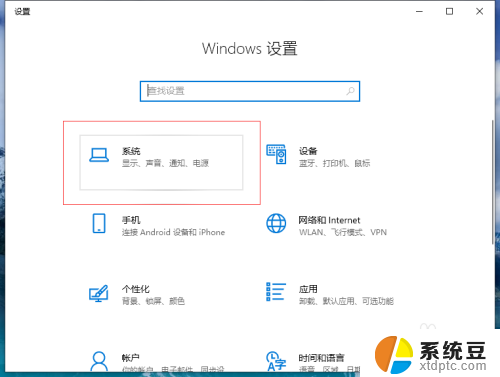
2.点击左侧“存储”右侧查看C盘情况“使用75.7G”。
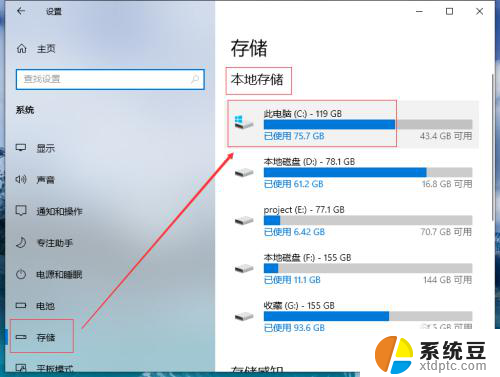
3.找到下面存储感知点击“立即释放”空间。
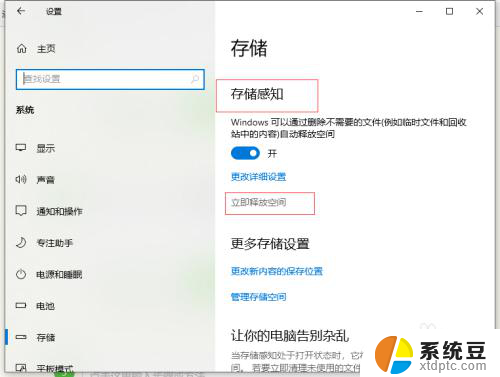
4.进入“删除临时文件”页面,勾选需要清理的选项。主要的是勾选“Windows更新”点击“删除文件”。
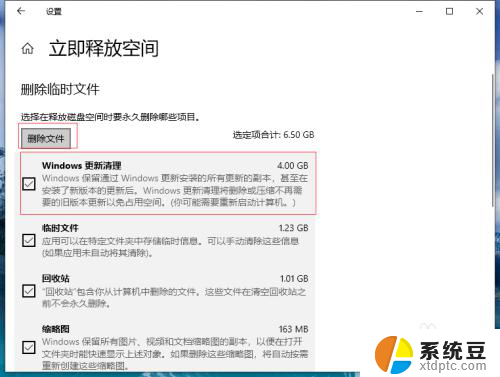
5.删除完成后C盘就能瘦身了。
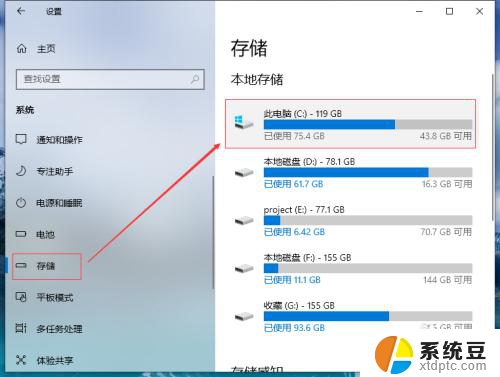
6.点击打开C盘可以查看使用情况。
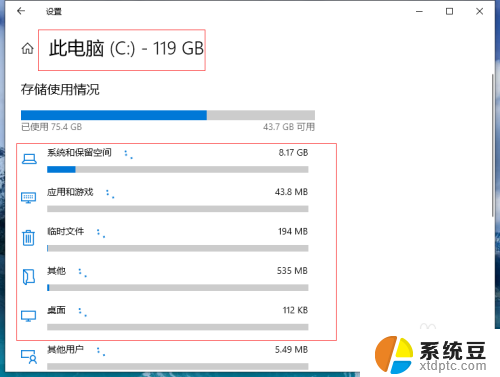
以上就是C盘没有很多文件,但是显示为满的全部内容,如果遇到这种情况,你可以按照以上步骤解决,非常简单快速。
c盘没啥东西,但是显示满了 C盘空间满了但是没有东西相关教程
- wps保存的东西怎么没有了 wps保存的东西不见了怎么恢复
- 怎么从c盘转到d盘 如何把电脑c盘的东西迁移到d盘
- 为什么玩游戏的时候c盘就满了 C盘空间被游戏占满了怎么解决
- 一键清理电脑c盘垃圾 C盘满了怎么办
- 电脑如何把e盘空间分给c盘 如何将D盘空间分给C盘
- 怎么把别的盘的空间分给c盘 将其他磁盘空间合并到C盘
- 硬盘插上电脑有声音但是没有盘符 移动硬盘插入电脑有响声但找不到盘符
- 怎样把d盘空间分一部分给c盘 D盘空间如何分给C盘
- wps幻灯片两边没有东西 放映后两边是黑色的 wps幻灯片放映后两边是黑色的原因
- 如何把其他磁盘的空间分给c盘 其他磁盘空间如何合并到C盘
- 没有开蓝牙为什么音量显示耳机 苹果手机调整音量时显示耳机符号怎么恢复
- 如何共享打印机到另外一台电脑无法打印 电脑上如何添加共享打印机
- 电脑键盘怎么输入@ 电脑键盘上标点符号名称
- 怎么关闭视频小窗口模式 怎样关闭浏览器视频小窗口播放
- 怎么关闭电脑自检硬盘 怎样禁止电脑开机硬盘自检
- wps文件在哪个文件夹里 手机wps文件保存在哪个文件夹里
电脑教程推荐
- 1 怎么把手机桌面软件隐藏起来 手机桌面图标隐藏教程
- 2 怎么指纹解锁 笔记本电脑指纹解锁设置步骤
- 3 表格变颜色怎么设置 Excel表格如何改变表格边框颜色
- 4 电脑怎么拷贝u盘 u盘中文件如何复制到电脑
- 5 office工具栏不见了 Word文档上方的工具栏不见了怎么找回
- 6 .et可以用office打开吗 et文件用Microsoft Office打开教程
- 7 电脑的垃圾桶在哪里找 电脑垃圾桶不见了文件怎么办
- 8 打印机驱动识别不到打印机 电脑无法识别打印机怎么解决
- 9 罗技调整鼠标的软件 罗技g502 dpi调节教程
- 10 苹果手机的热点电脑怎么连不上 苹果iPhone手机开热点电脑无法连接解决方法